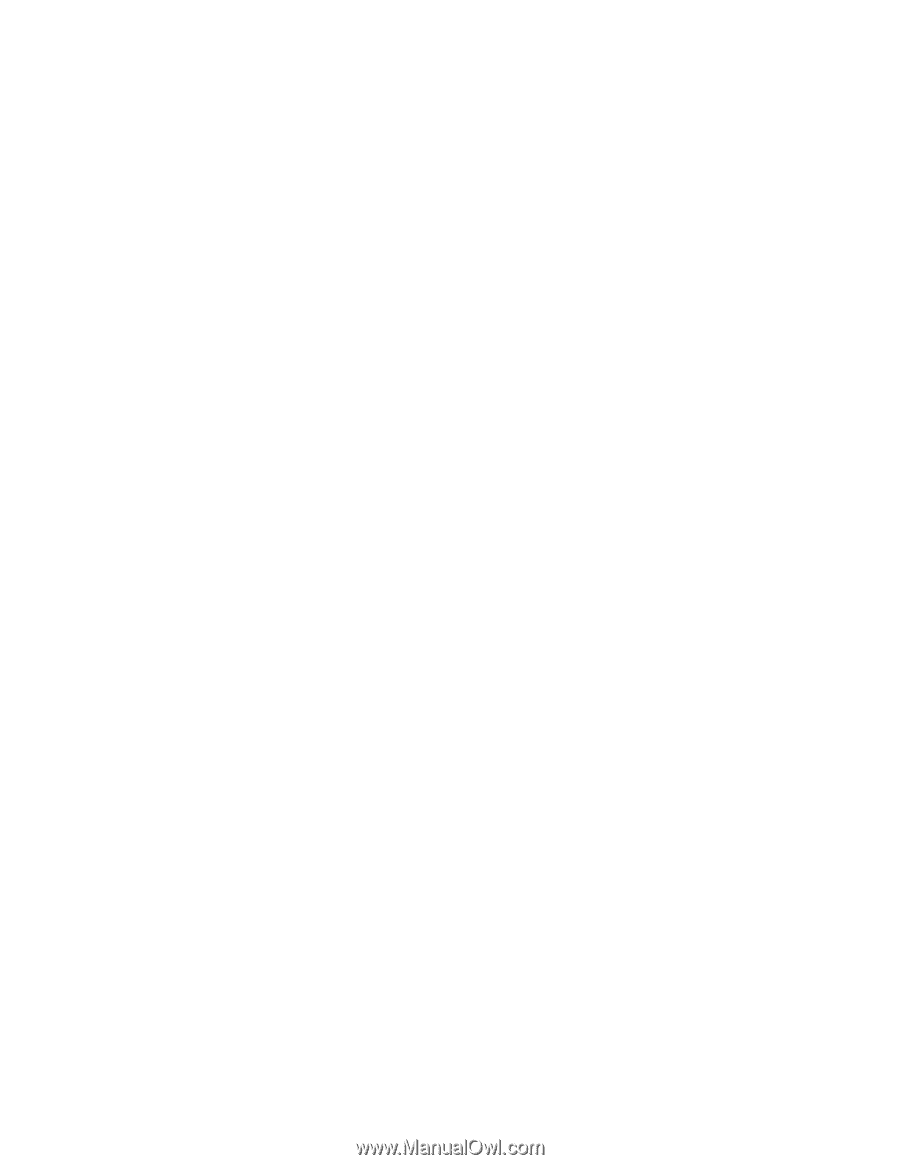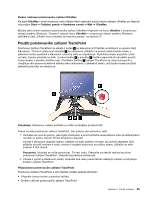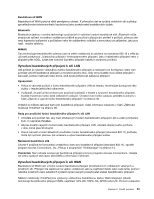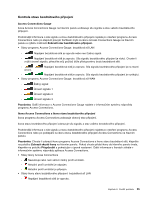Lenovo ThinkPad T430s (Czech) User Guide - Page 46
Spusťte program Power Manager., Pokud se zobrazí výzva pro heslo administrátora nebo potvrzení
 |
View all Lenovo ThinkPad T430s manuals
Add to My Manuals
Save this manual to your list of manuals |
Page 46 highlights
V závislosti na modelu vašeho počítače může počítač podporovat funkci Třicetidenní pohotovostní režim. Když je tato funkce povolena, spotřebovává počítač ještě méně energie než ve spánkovém režimu a po stisku hlavního vypínače je schopen pokračovat v běžné práci během několika sekund. Chcete-li zapnout funkci Třicetidenní pohotovostní režim, postupujte takto: 1. Spusťte program Power Manager a přepněte do rozšířeného pohledu. 2. Klepněte na kartu Obecná nastavení napájení a vyberte možnost Zapnout funkci Třicetidenní pohotovostní režim. 3. Klepněte na volbu Použít. Funkce Třicetidenní pohotovostní režim se projeví až při příštím spuštění počítače. Další informace o funkci Třicetidenní pohotovostní režim najdete v informačním systému nápovědy k programu Power Manager. Rovněž můžete použít kombinaci kláves pro převedení počítače do režimu hibernace změnou nastavení v programu Power Manager. • Režim hibernace. Pomocí tohoto režimu můžete počítač úplně vypnout, aniž byste ukládali soubory nebo zavírali spuštěné aplikace. Při vstupu do režimu hibernace jsou všechny otevřené aplikace, složky a soubory uloženy na pevný disk a počítač se vypne. Chcete-li nastavit, jak má počítač vstupovat do režimu hibernace, použijte program Power Manager. Další informace o tomto programu získáte v informačním systému nápovědy programu Power Manager. • Bezdrátové funkce vypnuty Pokud nepoužíváte bezdrátové funkce, jako např. Bluetooth nebo bezdrátové připojení k síti LAN, vypněte je. Ušetříte tím energii baterie. Chcete-li vypnout bezdrátové funkce, stiskněte klávesy Fn+F5 nebo použijte přepínač bezdrátového připojení. Zapnutí funkce probuzení Pokud počítač převedete do režimu hibernace a funkce probuzení je vypnuta (výchozí nastavení), počítač nespotřebovává žádnou energii. Je-li funkce probuzení povolena, spotřebovává malé množství energie. Tuto funkci povolíte následujícím způsobem: 1. Klepněte na tlačítko Start ➙ Ovládací panely ➙ Systém a zabezpečení ➙ Nástroje pro správu. 2. Poklepejte na Plánovač úloh. Pokud se zobrazí výzva pro heslo administrátora nebo potvrzení, zadejte heslo nebo potvrďte akci. 3. V levém podokně vyberte složku úloh, pro níž si přejete zapnout funkci probuzení. Zobrazí se naplánované úlohy. 4. Klepněte na naplánovanou úlohu a potom klepněte na kartu Podmínky. 5. V nabídce Napájení vyberte zaškrtávací políčko Probudit počítač kvůli spuštění této úlohy. Povolení varování baterie Naprogramujte svůj počítač tak, aby při poklesu nabití baterie pod určitou úroveň došlo ke třem událostem: • Varování bude vypnuto. • Zobrazí se varovná zpráva. • LCD displej se vypne. Chcete-li zapnout varování při nízkém stavu baterie, postupujte takto: 1. Spusťte program Power Manager. 2. Klepněte na kartu Obecná nastavení napájení. 3. V položkách Varování při nízkém stavu baterie nebo Varování při kritickém stavu baterie nastavte procento nabití a nastavte akci. 30 Uživatelská příručka